Sådan skifter du standardbrowseren i Windows 10
Miscellanea / / February 14, 2022
Lad os se det i øjnene, du er en superbruger. Du opgraderet til Windows 10, sandsynligvis fra Windows 7, fordi det endelig begyndte at respektere hardcore superbrugere. Den slags, der bruger Windows til at få arbejdet ned, ikke bare surfer rundt på Twitter ved hjælp af berøringsskærmen på deres bærbare computere. Og i samme ånd har Microsoft integreret sit eget ny Edge browser. Det er ikke dårligt. Det er meget bedre end Internet Explorer. Men tag ikke den fejl, at det er for superbrugere. Det har ikke udvidelser, der er nogle gange problemer med gengivelsen, det går ned, det er buggy.

Selvfølgelig vil det være nemt at skifte til en anden browser, ikke? Nå, ikke ligefrem. Denne gang har Windows gjort det lidt sværere at skifte standardapps. Brugere føres til Indstillinger app, hvor de manuelt skal vælge den alternative app, som de vil gøre til standard. Og det er ikke kun begrænset til browsere. Mozilla har været højtråbende om denne ændring. Forhåbentlig vil Microsoft ændre dette med en fremtidig opdatering. Indtil da, her er, hvordan det gøres.
Sådan skifter du til Google Chrome fra Edge
Når du først starter Google Chrome, bør den spørge dig, om du vil gøre den til standardbrowseren. Men i mit tilfælde gjorde det ikke.
Trin 1: For at starte processen skal du klikke på Hamburger menu ikonet øverst til højre og vælg Indstillinger.
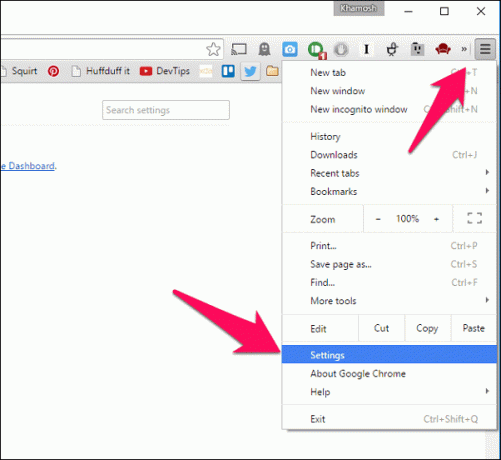
Trin 2: Rul ned, indtil du ser Gør Chrome til standardbrowseren mulighed.

Trin 3: Klik på det, og vent derefter på Indstillinger app åben.

Trin 4: Her, scroll ned, indtil du ser webbrowser mulighed. På nuværende tidspunkt vil den have Microsoft Edge som standard.
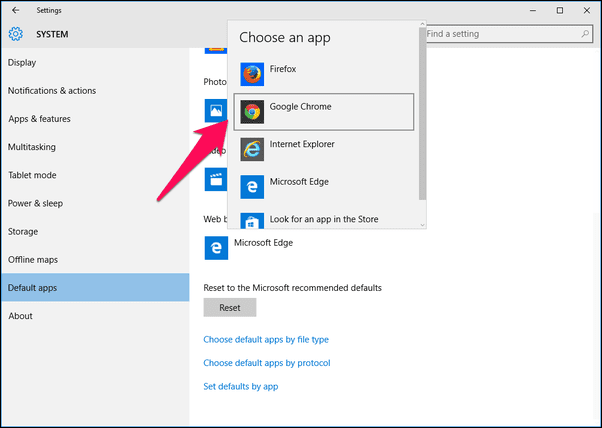
Trin 5: Klik på den og vælg Google Chrome.
Det er det, Chrome er nu din standardbrowser.
Pro tip:Cortana i teksttilstand er fantastisk. Det er søgefunktion vi altid fortjente i Windows. Du kan bare indtaste hvad som helst, og relevante ting dukker bare op. Det har aldrig været nemmere at lede efter dokumenter og mapper. Det bedste for mig er at trykke på tastaturgenvejen til Cortana (Win+S) ved at indtaste et domænenavn (guidingtech.com), trykke på enter og der er den, websiden, indlæst i min standardbrowser (Chrome). Og her er den fantastiske del. Det virker også til websøgning. Så du kan bare skrive hvad som helst i Cortana-feltet, sørg for Søg på nettet er valgt, skal du trykke på enter, og den åbnes i Google Søgning i Chrome. er det ikke noget?
Sådan skifter du til Firefox fra Edge
I Firefox kan du enten klikke på Brug Firefox som min standardbrowser mulighed fra pop op-vinduet, når du åbner den første gang eller klikker på Hamburger menu -> Muligheder -> og vælg derefter Gør som standard.

Dette vil bringe det samme frem Indstillinger skærm, vi så ovenfor. Kun denne gang fra standardlisten skal du vælge Firefox.
Alternativ rute: Brug af appen Indstillinger
Du kan også gøre dette direkte. Gå til Cortanas tekstfelt, skriv ind Indstillinger, tryk på enter og vælg i appen System -> Standard apps.
Hvad er din yndlingsfunktion i Windows 10 indtil videre?
Hvis du har brugt Windows 10 i et stykke tid, skal du have en favoritfunktion nu. For mig er det Cortana. Del din i vores forumsektion nedenfor.
Sidst opdateret den 2. februar, 2022
Ovenstående artikel kan indeholde tilknyttede links, som hjælper med at understøtte Guiding Tech. Det påvirker dog ikke vores redaktionelle integritet. Indholdet forbliver upartisk og autentisk.



